有些程序窗口大小设计的不合理,您在使用的时候想调节一下程序窗口大小?AltSnap是一款免费程序窗口管理工具,它能做到窗口最小化,移动窗口,调整窗口大小等,大大增强了窗口的可定义性。AltSnap最大的优点是支持快捷键。
界面预览图:
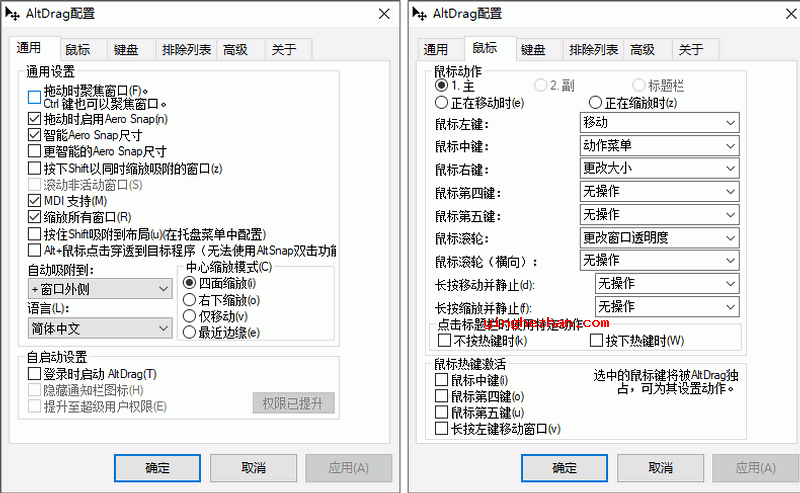
AltSnap 是一个非常实用的程序窗口管理工具,它允许用户通过简单的键盘快捷键来捕捉与移动窗口,例如将窗口最小化,移动,调整大小等。有了AltSnap,使您可以在按住Alt键的同时最小化,移动,调整大小与整体管理应用程序窗口。
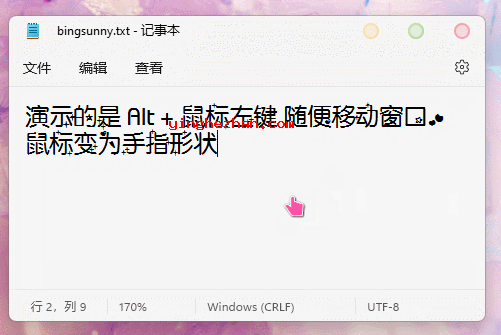
AltSnap没有运行界面,但可以从系统托盘访问应用程序及其设置。更精准地说,您可以方便地启用与禁用它,提升与自定义工具的整体行为。至于配置去,你可以自定义鼠标的主要与次要按钮,键盘,添加多种进程到黑名单,窗口,应该被忽略,与进程暂停或关闭。高级设置使您可以运行应用程序的多个实例,在更改显示器时自动最大化窗口,通过点击恢复窗口大小或双击航空捕捉的反转移位行为。
对于初学者来讲,Hook窗口,即允许您进行窗口捕捉的窗口,不再存在。根据开发人员的说法,删除是因为它需要在每个应用程序中注入DLL,这可能会引起多种安全原因。另一个被删除的功能是对输入的关注。如果你是一个超级用户,喜欢通过命令与热键处理电脑上的几乎所有事情,那么这个时候这个时候AltSnap可能值得一试。
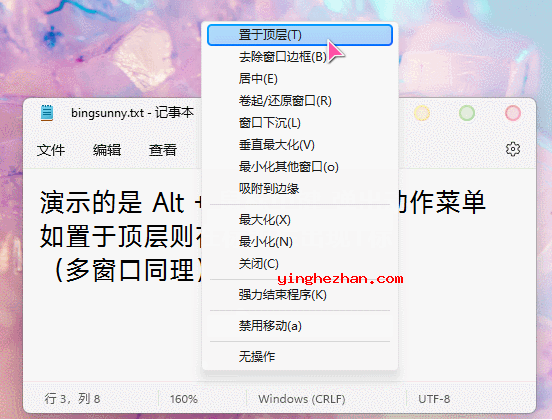
AltSnap程序窗口管理工具功能:
1、自定义快捷键:您可以根据自己的习惯设置快捷键,以便更快速地执行窗口捕捉操作。
2、窗口大小调整:除了移动窗口,AltSnap 还允许用户通过快捷键调整窗口大小。
3、窗口捕捉:通过按住 Alt 键并使用鼠标拖动窗口的标题栏,可以很容易地将窗口捕捉到屏幕的边缘或其他窗口上。
4、多显示器支持:AltSnap 支持多显示器设置,可以在不同的显示器中间很容易移动与管理窗口。
5、多种截图模式:包含全屏、窗口、矩形区域、自由形状等多种截图方式,满足不同场景的需要。
6、实时编辑:捕获图片后可以直接在屏幕上进行注释、裁剪等编辑操作,不需要打开额外的应用程序。
7、自动保存:可以设置图像自动保存到指定目录,省去了手动保存的步骤。
特点:
1、引进透明拖拽、窗口最大化、聚焦捕捉窗口、进程结束及自定义黑名单等一系列功能,提升易用性。
2、多显示器屏幕窗口支持:在多显示器环境中,窗口移动到新显示器时同样可触发窗口管理。
3、Aero Snap 模拟:支持将窗口拖动到屏幕顶部以实现最大化,类似 Windows 7 Aero Snap 功能。
4、增强鼠标操控(支持五键+水平/垂直滚轮等高级游戏鼠标,当然经典的三大金刚键鼠标足矣);
5、实现窗口的直接拖拽捕捉,在老版本上修复了诸多Bug;
AltSnap程序窗口管理工具使用教程:
1、解压压缩包,双击AltSnap.exe运行,进入设置界面设置快捷键与窗口捕捉选项。
运行后会在任务栏会出现这款软件托盘图标,左键点击则禁用或重新启用,右键点击则显示设置等一系列选项,中键点击则跳转至配置文件。
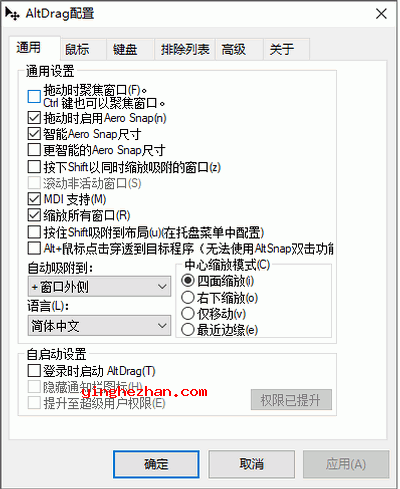
2、配置完成后按住设置的快捷键(一般是Alt 键),随后用鼠标拖动窗口即可实现窗口的捕捉与移动。
窗口拖动:按住Alt加鼠标左键,让鼠标在随意位置拖动窗口。
大小调整:按住Alt加鼠标右键,在任何位置调整窗口大小。
透明度调整:按住Alt加鼠标滚轮,直接调整窗口透明度。
窗口置顶:在设置中把鼠标中键更改为窗口置顶。
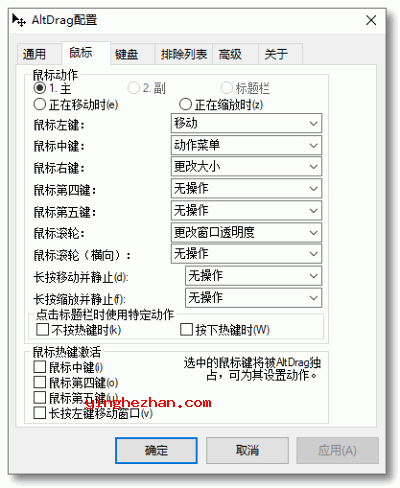
使用说明:
初次使用:(推荐默认,当然可到设置中进行自定义,同样适用于部分游戏类窗口模式)
Alt + 左键:任何移动(程序)窗口《不需要点击标题栏即可移动》
Alt + 右键:任何调整窗口边界(框)大小《不需要精准点击窗口边框即可调整》
Alt + 中键:呼出实用动作菜单《不需要移动鼠标即可关闭、置顶、最大化程序窗口等等》
Alt + 滚轮:更改任何窗口透明度《临摹或摸鱼场景较好》
Alt + 双击左键:窗口最大化或恢复小窗口原状
Alt + 双击右键:吸附至边缘
AltSnap v1.64升级记录:
UI访问权限提升。
与其他辅助功能软件的兼容性问题。
零大小窗口造成的崩溃。
恢复 MDI 窗口时的错误偏移。
移动修正,优化增强了向上/向左/向右/向下移动功能。
Ctrl键模拟优化,如果模拟按键,则忽略 Ctrl 键。
现在支持多个用户同时使用AltSnap。
允许通过 AHK 脚本修改程序文件,从而在非提升权限下移动提升权限的窗口。


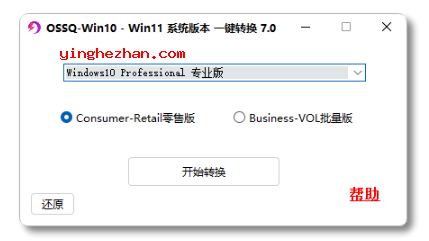
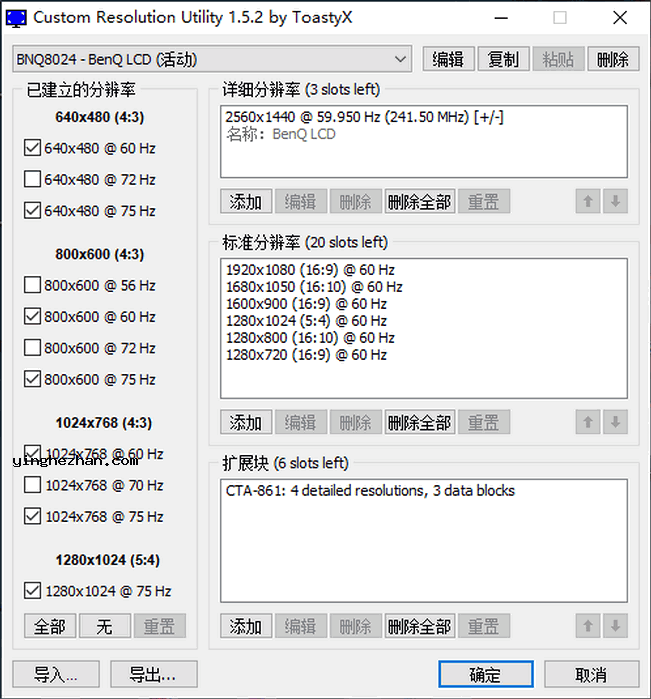
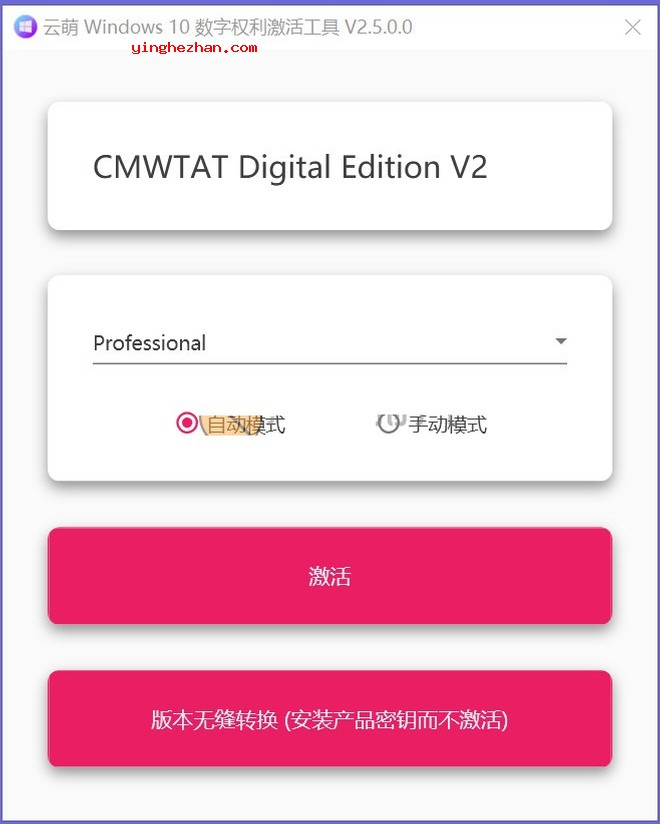
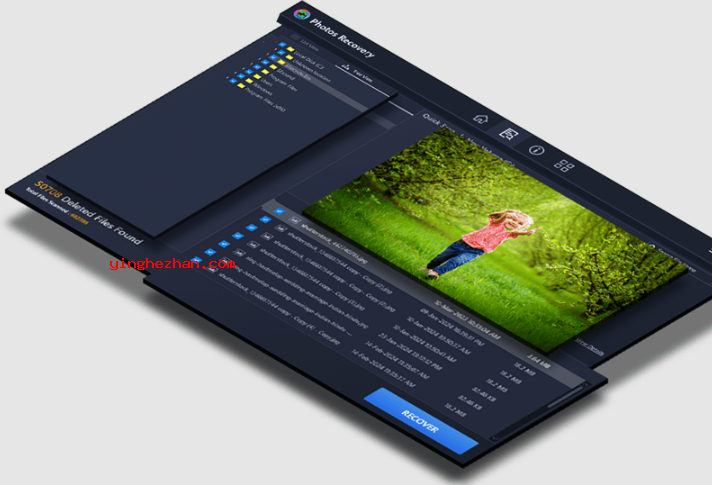
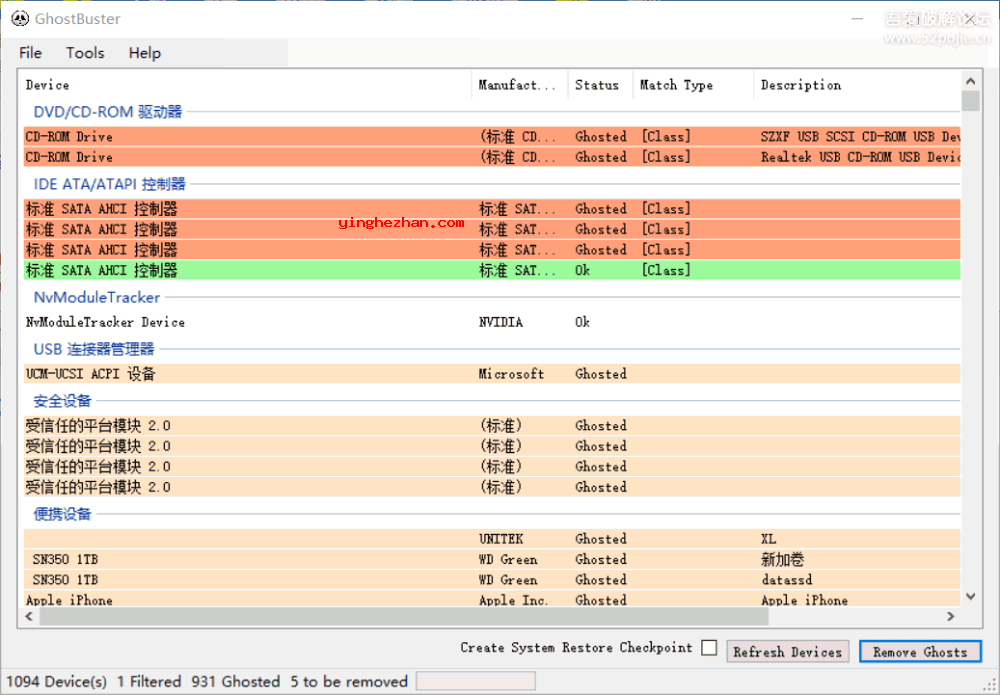
 XeroWeight Flashback
XeroWeight Flashback MSActBackup
MSActBackup Win10/Win11系统版本一键转换工具
Win10/Win11系统版本一键转换工具 PrimoCache
PrimoCache EFI引导编辑器
EFI引导编辑器 手机当电脑显示器软件
手机当电脑显示器软件 uninstall tool绿色版
uninstall tool绿色版 FileMenu Tools右键菜单管理工具
FileMenu Tools右键菜单管理工具 记事本替换工具
记事本替换工具 彩色文件夹
彩色文件夹 usbdeview中文版
usbdeview中文版 ClickMonitorDDC
ClickMonitorDDC Easy Context Menu右键菜单管理工具
Easy Context Menu右键菜单管理工具 careueyes护眼软件
careueyes护眼软件 程序音量单独控制软件
程序音量单独控制软件 电脑风扇控制软件
电脑风扇控制软件 StartAllBack
StartAllBack